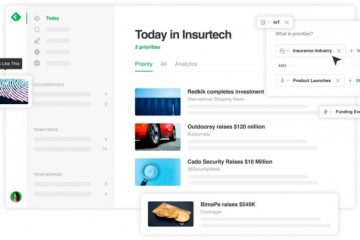Apakah Anda menerima kode kesalahan 721 di Star Wars Battlefront 2? Star Wars Battlefront 2 adalah gim video penembak populer yang ditambahkan ke waralaba Star Wars. Jutaan gamer suka memainkan game ini. Namun, kode kesalahan 721 di Star Wars Battlefront 2 merusak pengalaman bermain game bagi banyak dari mereka. Kesalahan dilaporkan pada PC maupun konsol Xbox. Saat dipicu, Anda akan melihat pesan kesalahan berikut:
Gagal terhubung ke fitur EA Server Online tidak akan tersedia. Silakan periksa koneksi internet Anda dan coba lagi. Lihat ea.com/unable-to-connect untuk informasi tambahan.
Kode kesalahan: 721
Jika Anda adalah salah satu pengguna yang mengalami kesalahan ini, kami siap membantu Anda. Dalam posting ini, kami akan menyebutkan daftar lengkap perbaikan yang akan membantu Anda menghilangkan kesalahan 721 di Star Wars Battlefront 2. Jadi, tanpa banyak basa-basi, mari kita lihat solusinya sekarang.
Tidak dapat terhubung ke server EA kode kesalahan 721?
Jika Anda mendapatkan kode kesalahan 721 di Star Wars Battlefront 2 atau game lainnya, itu mungkin karena server EA mengalami kesulitan teknis. Jadi, pastikan server aktif dan berjalan. Kesalahan juga bisa disebabkan karena koneksi internet Anda yang lambat atau tidak stabil. Oleh karena itu, Anda perlu memastikan bahwa Anda menggunakan koneksi internet yang aktif dan stabil tanpa masalah konektivitas. Kami telah membahas lebih banyak perbaikan dalam artikel ini yang dapat Anda ikuti untuk mengatasi kesalahan.
Perbaiki Kode Kesalahan Star Wars Battlefront 2 721
Berikut adalah solusi yang dapat Anda coba untuk memperbaiki kesalahan kode 721 di Star Wars Battlefront 2 di PC Windows 11/10 Anda:
Periksa status server saat ini dari server EA.Pastikan internet Anda stabil.Perbarui konfigurasi IP.Reset keras konsol Xbox Anda.Nonaktifkan UPnP.Ubah ke Google DNS.Instal ulang Star Wars Battlefront 2.
1] Periksa status server saat ini dari server EA
Server EA memiliki riwayat menghadapi serangan DDoS. Kesalahan ini mungkin akibat dari serangan DDoS yang meluas di server EA. Atau, bisa jadi beberapa masalah server umum seperti kelebihan server atau server sedang dalam pemeliharaan. Oleh karena itu, Anda dapat mencoba menyelidiki apakah ada masalah server yang terjadi di akhir server EA.
Ada beberapa alat pendeteksi status server gratis yang memungkinkan Anda memeriksa status layanan online dan game saat ini.. Anda dapat menggunakan Down Detector, Is The Service Down, Outage.Report, atau alat online lainnya untuk memeriksanya. Selain itu, Anda juga dapat memeriksa akun resmi layanan di Twitter dan jejaring sosial lainnya untuk pembaruan.
Jika Anda mengetahui kesalahan tersebut difasilitasi karena masalah server, Anda harus menunggu hingga waktu itu diselesaikan dari akhir server EA. Jika status server baik-baik saja dan berjalan, lanjutkan ke perbaikan potensial berikutnya untuk menyelesaikannya.
2] Pastikan internet Anda stabil
Seperti yang disarankan oleh pesan kesalahan, Anda memeriksa koneksi internet anda, pastikan anda menggunakan koneksi internet yang stabil dan handal. Untuk game online dan terhubung ke server game, Anda harus memiliki koneksi internet yang aktif dan andal. Jika Anda gagal terhubung ke server game, ada kemungkinan koneksi internet Anda yang salah.
Coba periksa kecepatan internet Anda dan pastikan Anda menggunakan koneksi internet berkecepatan baik. Mungkin juga ada beberapa masalah jaringan dan internet di PC Anda. Jadi, Anda dapat mencoba memperbaiki masalah WiFi Anda. Selain itu, Anda perlu memastikan bahwa Anda memiliki driver jaringan yang diperbarui pada PC Anda karena driver yang kedaluwarsa diketahui menyebabkan masalah tersebut.
Jika memungkinkan, disarankan juga untuk beralih ke kabel koneksi dari koneksi nirkabel. Gamer lebih memilih koneksi kabel daripada nirkabel karena lebih andal untuk game online.
Namun, jika tidak ada masalah konektivitas internet di pihak Anda, lanjutkan ke perbaikan potensial berikutnya untuk menyelesaikannya.
Lihat: Perbaiki Battlefront 2 waktu muat lambat atau lama di PC.
3] Perbarui konfigurasi IP
Hal lain yang dapat Anda lakukan untuk memperbaiki kesalahan ini adalah dengan memperbarui alamat IP Anda. Ini akan memperbaiki masalah koneksi internet yang mungkin memicu kesalahan. Banyak pengguna yang terpengaruh tampaknya memperbaiki kesalahan menggunakan metode ini. Anda juga dapat mencoba hal yang sama dan melihat apakah berhasil.
Anda dapat mengikuti langkah-langkah di bawah ini untuk Memperbarui alamat IP Anda:
Pertama, buka Command Prompt dengan hak administrator di PC Anda. Selanjutnya, ketik dan masukkan perintah berikut ke dalam CMD satu per satu:
ipconfig/release ipconfig/renew
Setelah perintah berhasil diselesaikan, restart PC Anda dan luncurkan game Anda untuk memeriksa apakah kesalahan telah diperbaiki sekarang. Jika tidak, coba solusi potensial berikutnya untuk mengatasinya.
Lihat: Perbaiki Anda kehilangan koneksi ke kesalahan server Destiny 2.
4] Sulit setel ulang konsol Xbox Anda
Jika Anda menghadapi kesalahan ini di konsol Xbox, Anda dapat mencoba siklus daya di konsol Anda untuk memperbaiki kesalahan. Sebelum itu, Anda dapat mencoba me-restart perangkat Anda secara normal. Tekan dan tahan tombol Xbox untuk masuk ke pusat Daya. Kemudian, pilih opsi Mulai Ulang Konsol > Mulai Ulang dan saat konsol dimulai ulang, periksa apakah kesalahan telah diperbaiki atau belum. Jika tidak, Anda dapat melakukan siklus daya di konsol dengan bantuan langkah-langkah berikut:
Pertama, ketuk dan tahan tombol Xbox selama 10 detik atau lebih hingga mati. Sekarang, cukup cabut konsol dari stopkontak dan biarkan dicabut setidaknya selama 30-60 detik. Selanjutnya, sambungkan kembali kabel daya konsol Xbox Anda dan hidupkan seperti biasa. Saat konsol sepenuhnya menyala, luncurkan game Anda dan lihat apakah kesalahannya telah diperbaiki atau tidak.
Baca: Perbaikan Terputus karena kesalahan transmisi pada Modern Warfare.
5] Nonaktifkan UPnP
Beberapa pengguna yang terpengaruh dapat untuk memperbaiki kesalahan dengan menonaktifkan UPnP (Universal Plug and Play) dari router mereka. Tidak ada penjelasan mengapa ini bekerja untuk pengguna. Namun, mungkin karena masalah dengan cara game diatur untuk menggunakan UPnP. Anda dapat mencoba menonaktifkan UPnP dari konfigurasi router Anda dan melihat apakah itu berfungsi untuk Anda. Berikut adalah cara melakukannya:
Pertama, pastikan Anda terhubung ke router Anda, lalu jalankan Command Prompt dari pencarian bilah tugas. Sekarang, ketik dan masukkan perintah ipconfig dan dari hasilnya, copy dan paste alamat Default Gateway di web browser Anda. Setelah itu, masuk dengan login Anda termasuk username dan password. Kemudian, cari pengaturan UPnP; Anda kemungkinan besar akan menemukannya di bawah pengaturan Lanjutan (Pakar) > kategori Penerusan Nat. Selanjutnya, nonaktifkan UPnP dan simpan perubahan. Terakhir, periksa apakah kesalahan telah teratasi atau tidak.
Jika ini menyebabkan masalah dengan game lain, Anda dapat aktifkan kembali UPnP dengan membuka pengaturan router Anda.
Baca: Perbaiki Star Wars Battlefront 2 terus mogok di PC.
6] Ubah ke Google DNS
Ini adalah perbaikan populer dan membantu Anda menghilangkan kesalahan jika disebabkan karena inkonsistensi dengan server DNS default Anda. Jadi, Anda dapat mencoba beralih ke server DNS Google karena lebih dapat diandalkan untuk bermain game. Berikut ini cara beralih ke Google DNS Server di PC Windows:
Pertama, tekan Win+R untuk membuka kotak dialog Run, lalu masukkan ncpa.cpl di dalamnya untuk membuka Network Connections. Selanjutnya, pilih dan klik kanan pada koneksi yang Anda gunakan, dan ketuk opsi Properties dari menu konteks yang muncul. Setelah itu, klik Internet Protocol Version 4 (TCP/IPv4 ) lalu tekan tombol Properties .Sekarang, pilih opsi Gunakan alamat server DNS berikut dan masukkan alamat di bawah ini:Server DNS pilihan: 8.8. 8.8 Server DNS alternatif: 8.8.4.4 Terakhir, simpan perubahan dengan mengetuk tombol Apply > OK.
Jika Anda menghadapi kesalahan ini di konsol Xbox, berikut cara mengganti server DNS:
Pertama, ketuk tombol Xbox pada pengontrol Anda untuk membuka g menu uide.Sekarang, pilih ikon roda gigi lalu klik opsi Setelan .Selanjutnya, navigasikan ke bagian Jaringan dan pilih Setelan jaringan opsi.Setelah itu, buka bagian Setelan lanjutan > Setelan DNS .Kemudian, tekan opsi Manual untuk mengonfigurasi server DNS Google secara manual. Sekarang, Anda dapat mengetikkan yang berikut ini alamat di bidang masing-masing:DNS IPv4 Primer: 1.1.1.1 DNS IPv4 Sekunder: 1.0.0.1Setelah selesai, kirimkan perubahan dan tutup jendela Pengaturan. Terakhir, buka kembali game dan periksa apakah kesalahan telah teratasi atau tidak.
7] Instal ulang Star Wars Battlefront 2
Jika tidak ada solusi di atas yang berhasil untuk Anda, upaya terakhir adalah menginstal ulang game. Kesalahan mungkin disebabkan karena instalasi game Star Wars Battlefront 2 yang rusak. Karenanya, hapus instalan game dari PC Anda, dan setelah selesai, unduh dan instal game dari Origins atau Steam. Mudah-mudahan, Anda tidak akan menghadapi kesalahan ini setelah menginstal ulang game.
Mengapa saya tidak dapat terhubung secara online ke Battlefront 2?
Jika Anda tidak dapat terhubung ke layanan online di Battlefront 2, bisa jadi karena masalah konektivitas. Anda dapat mencoba memulai ulang router, memeriksa koneksi internet, memperbarui driver jaringan, menghapus cache DNS, atau beralih ke Google DNS untuk memperbaiki masalah.
Sekarang baca: Perbaiki Kode Kesalahan EA 524, Maaf akun ini tidak dapat bermain online.